07 de septiembre de 2022
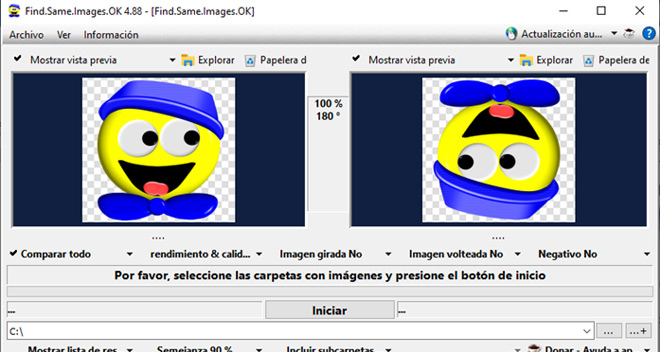
Cómo borrar fotos duplicadas en tu ordenador con Find.Same.Images.OK #DoctorHosting
El Doctor Hosting sabe que después de las vacaciones tenemos amontonadas muchas fotos de nuestra cámara y lo que nos pasan por WhatsApp. Para evitar duplicidades, nada mejor que usar un programa gratuito que te ayuda a aligerar el espacio usado de tu ordenador.
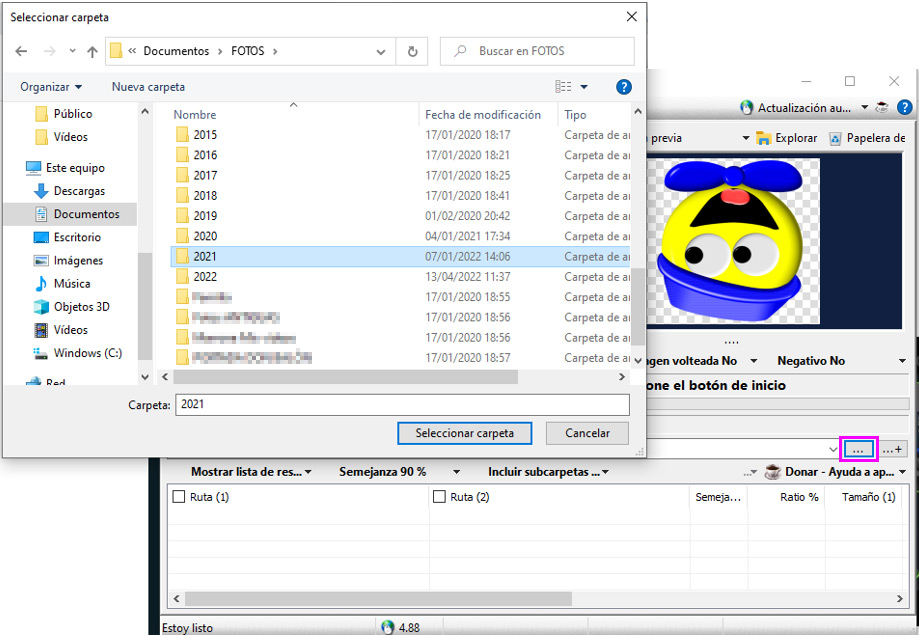
Instala Find.Same.Images.OK, tienes versión en español. Para ver las fotos repetidas, pulsa el icono de los puntos suspensivos (…) y escoge una carpeta (también puedes comparar dos carpetas exclusivamente). Puedes establecer el porcentaje de semejanza para ajustar la búsqueda. Luego haz clic en ‘Iniciar’.
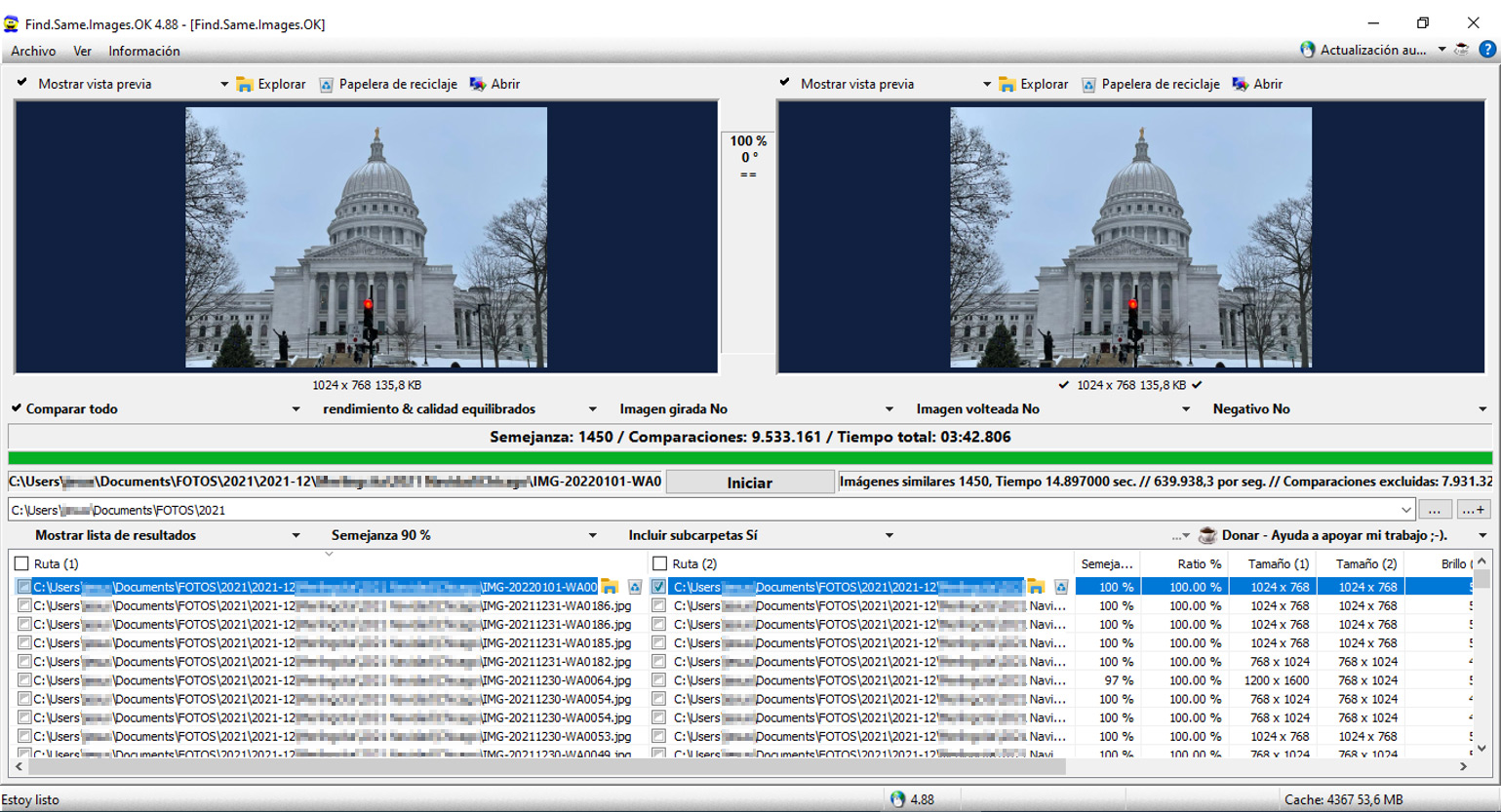
En los resultados verás la información de cada foto, como la ruta y lo que pesa. Una opción es comparar el tamaño de las fotos repetidas y quedarnos con la que pese más, ya que normalmente será la de mejor calidad. Otras veces el peso será idéntico, por lo que en principio da igual cuál de las dos quieras eliminar.
Sigue estos pasos para borrar una foto (te recomendamos que hagas alguna prueba antes):
- Pincha en la casilla junto al nombre del archivo (ojo, fíjate bien que escoges la del lado que quieres eliminar)
- Pulsa el icono de la ‘Papelera’ para eliminar el archivo
- Ambos archivos desaparecerán del listado, pero sólo se borrará el del lado que pulses
También puedes pulsar varias casillas para eliminar varias fotos a la vez, o por ejemplo pinchar en ‘Ruta 2’ para seleccionar todos los archivos de esa columna.
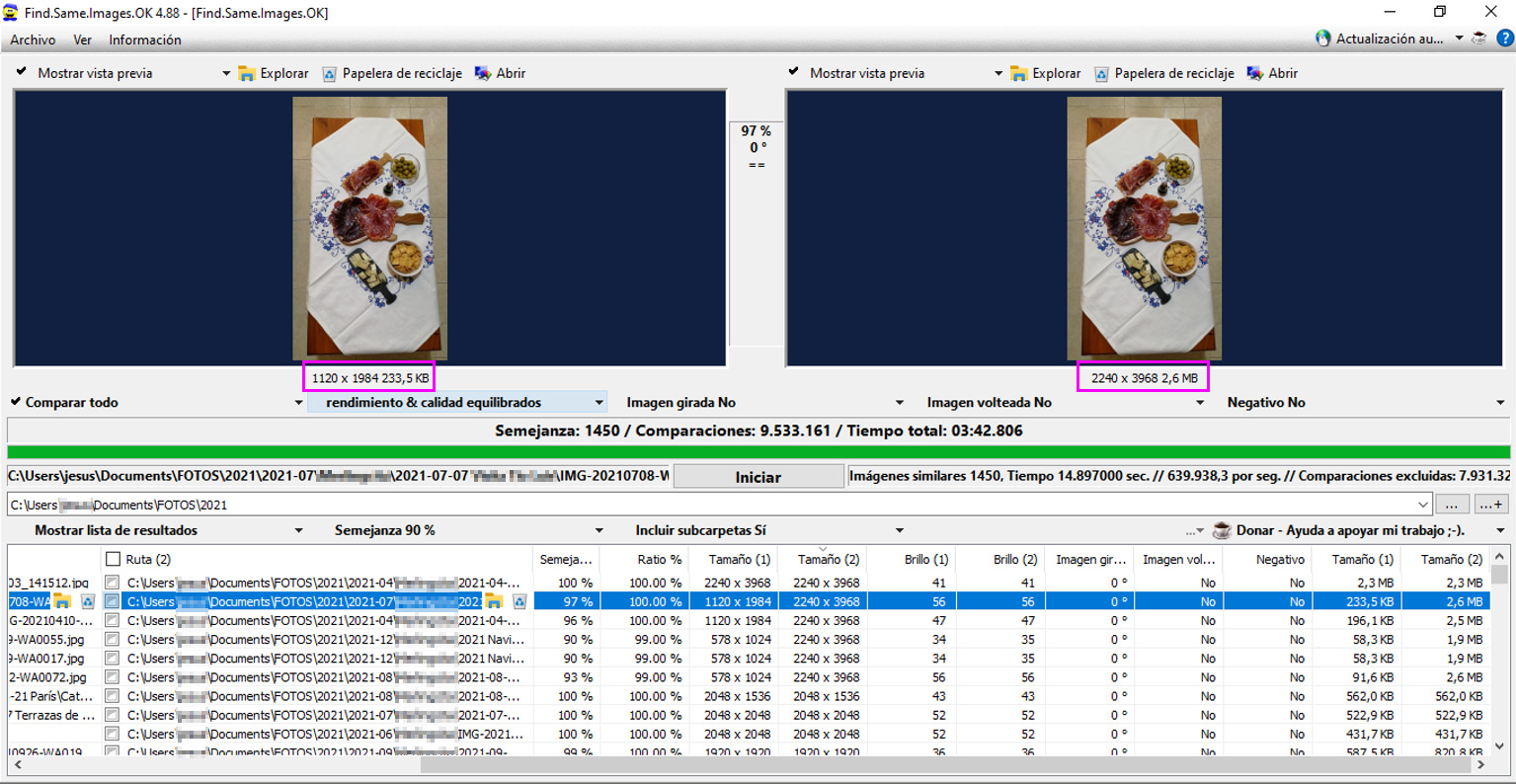
Si tras seleccionar un archivo pulsas el icono de la carpeta, se abrirá la carpeta con el archivo preseleccionado, lo que te facilitará su localización si hay muchos ficheros. Si haces lo mismo con el archivo repetido de la otra columna, también se abrirá la carpeta con el archivo preseleccionado. De esta forma verás fácilmente dónde están ubicados esos dos archivos dentro de la misma carpeta.

Déjanos un comentario o cuéntanos algo.